时隔 2 个月,不定时更新的「我去」网站合集系列又要和大家见面了,秉持的宗旨还是那句话:把或有趣、或有用的在线网站聚到一起。
这些网站或许功能单一,但各个值得收藏,而 AI 工具的出现,让我们「我去」系列有了更多的选择。
话不多说,让我们一起来看看第十三期「我去」都有哪些网站吧。
Vectorizer.AI
这个网页工具可以一键把 JPEG 和 PNG 格式的图片转换为 SVG 等格式的矢量图,最大支持 2 万像素、30M 以内的图片。
![图片[1] | Vectorizer.AI、SceneXplain、堆友、Learn Prompting、BGM猫,我去还有这种网站? | i3综合社区](https://www.i3zh.com/wp-content/uploads/2023/04/4ffce04d92a4d6cb21c1494cdfcd6dc1-427.png)
上周才发现的网站,正热乎的那种,处于 Beta 测试版本,但也正因为是测试版,Vectorizer.AI 现在完全免费,
因为平常搞文章封面图的时候,常会碰到把 Loge 放图里的需求,以前就是各个搜索引擎找,找不到了再想办法自己截。
找来的图片质量可想而知,不过在这款 AI 工具的加持下,效果嘎嘎给力,用起来很简单,拖拽图片到网站蓝色框框内,或者点击蓝色框框上传。静等它读条结束:
![图片[2] | Vectorizer.AI、SceneXplain、堆友、Learn Prompting、BGM猫,我去还有这种网站? | i3综合社区](https://www.i3zh.com/wp-content/uploads/2023/04/4ffce04d92a4d6cb21c1494cdfcd6dc1-428.png)
左边是原图,右边就是转换过的图片:
![图片[3] | Vectorizer.AI、SceneXplain、堆友、Learn Prompting、BGM猫,我去还有这种网站? | i3综合社区](https://www.i3zh.com/wp-content/uploads/2023/04/4ffce04d92a4d6cb21c1494cdfcd6dc1-39.gif)
线条越明确的图,效果越好:
![图片[4] | Vectorizer.AI、SceneXplain、堆友、Learn Prompting、BGM猫,我去还有这种网站? | i3综合社区](https://www.i3zh.com/wp-content/uploads/2023/04/4ffce04d92a4d6cb21c1494cdfcd6dc1-429.png)
下载起来很容易,编辑页面左上角的「Download」就能跳转下载页面。
![图片[5] | Vectorizer.AI、SceneXplain、堆友、Learn Prompting、BGM猫,我去还有这种网站? | i3综合社区](https://www.i3zh.com/wp-content/uploads/2023/04/4ffce04d92a4d6cb21c1494cdfcd6dc1-430.png)
在下载页面,可以选择各种格式和参数,然后就能得到转换后的原图了。
![图片[6] | Vectorizer.AI、SceneXplain、堆友、Learn Prompting、BGM猫,我去还有这种网站? | i3综合社区](https://www.i3zh.com/wp-content/uploads/2023/04/4ffce04d92a4d6cb21c1494cdfcd6dc1-431.png)
注意,这个网站并非放大变清晰,而是转换矢量图,但因为矢量图是要有形状的,当像素图(原图)线条过渡模糊的时候,强行转换会带来诸多瑕疵。
![图片[7] | Vectorizer.AI、SceneXplain、堆友、Learn Prompting、BGM猫,我去还有这种网站? | i3综合社区](https://www.i3zh.com/wp-content/uploads/2023/04/4ffce04d92a4d6cb21c1494cdfcd6dc1-432.png)
但在像 Logo、艺术字之类的场景下,这个工具简直太好用了。
SceneXplain
这个网站真的是机缘巧合下发现的,应该也是这个月的新工具,可以一键完成图生文,是的,功能就是根据上传的图片,去描述图片内容。
这个网站都可以准确识别图片的关键信息,理解画面表达的气氛,并捕捉图片中的细节,最终用流畅连贯的语言描述。
用到的算法,是市场上性能最好的图像字幕算法 SceneX,网站相当于把相关 AI 模型放置后台,做了个一键操作的平台。
网站提供了很多示例,比如这张宫崎骏的《龙猫》截图,下面是 SceneXplain 网站生成的描述。
![图片[8] | Vectorizer.AI、SceneXplain、堆友、Learn Prompting、BGM猫,我去还有这种网站? | i3综合社区](https://www.i3zh.com/wp-content/uploads/2023/04/4ffce04d92a4d6cb21c1494cdfcd6dc1-433.png)
照片也能搞定:
![图片[9] | Vectorizer.AI、SceneXplain、堆友、Learn Prompting、BGM猫,我去还有这种网站? | i3综合社区](https://www.i3zh.com/wp-content/uploads/2023/04/4ffce04d92a4d6cb21c1494cdfcd6dc1-434.png)
至于翻译出来的文字能干什么呢?最直接的,能用来 AI 绘画,我是做过对比的,不管是 Stable Diffusion 的图生文反推,还是 Midjourney 上的「/describe」反推,都没有这个工具的效果好。
我拿龙猫试了试,这是经过图生文,后生成的效果。
![图片[10] | Vectorizer.AI、SceneXplain、堆友、Learn Prompting、BGM猫,我去还有这种网站? | i3综合社区](https://www.i3zh.com/wp-content/uploads/2023/04/4ffce04d92a4d6cb21c1494cdfcd6dc1-435.png)
这是那张照片图生文后生成的效果。
![图片[11] | Vectorizer.AI、SceneXplain、堆友、Learn Prompting、BGM猫,我去还有这种网站? | i3综合社区](https://www.i3zh.com/wp-content/uploads/2023/04/4ffce04d92a4d6cb21c1494cdfcd6dc1-436.png)
使用起来需要登录,然后看到这么一栏。
![图片[12] | Vectorizer.AI、SceneXplain、堆友、Learn Prompting、BGM猫,我去还有这种网站? | i3综合社区](https://www.i3zh.com/wp-content/uploads/2023/04/4ffce04d92a4d6cb21c1494cdfcd6dc1-437.png)
框出来的内容,一个是可以选择不同场景下的算法,另一个插件里支持选择输出语言,和开启更好的质量功能。
试着拿壁纸试了试。
![图片[13] | Vectorizer.AI、SceneXplain、堆友、Learn Prompting、BGM猫,我去还有这种网站? | i3综合社区](https://www.i3zh.com/wp-content/uploads/2023/04/4ffce04d92a4d6cb21c1494cdfcd6dc1-438.png)
并把识别出来的文字扔到 SD 里跑图,不放真人模型了,全是涩图,二次元模型简单跑一下,仅仅用 ControlNet 控制了一下姿势,效果不错:
![图片[14] | Vectorizer.AI、SceneXplain、堆友、Learn Prompting、BGM猫,我去还有这种网站? | i3综合社区](https://www.i3zh.com/wp-content/uploads/2023/04/4ffce04d92a4d6cb21c1494cdfcd6dc1-439.png)
甚至咱们封面图都是这么生成,用的是也是这张图反推的。
![图片[15] | Vectorizer.AI、SceneXplain、堆友、Learn Prompting、BGM猫,我去还有这种网站? | i3综合社区](https://www.i3zh.com/wp-content/uploads/2023/04/4ffce04d92a4d6cb21c1494cdfcd6dc1-440.png)
缺点是这个工具不是面向个人的,只有 10 余次的免费额度,需要大量用就得掏钱订阅了,感兴趣的小伙伴建议试试看。
堆友
这是 Alibaba Design 向设计师打造的 3D 资源设计平台,但用起来几乎 0 门槛,可以轻松设计 3D 场景或 3D 头像。
![图片[16] | Vectorizer.AI、SceneXplain、堆友、Learn Prompting、BGM猫,我去还有这种网站? | i3综合社区](https://www.i3zh.com/wp-content/uploads/2023/04/4ffce04d92a4d6cb21c1494cdfcd6dc1-441.png)
划重点,关键是这里的素材,全都免费可商用。
你可以在这里制作你的 3D 数字人头像,有表情、发行、眉毛、眼镜、衣服、配饰 6 大板块。
![图片[17] | Vectorizer.AI、SceneXplain、堆友、Learn Prompting、BGM猫,我去还有这种网站? | i3综合社区](https://www.i3zh.com/wp-content/uploads/2023/04/4ffce04d92a4d6cb21c1494cdfcd6dc1-442.png)
你可以拖拽模型,从不同角度查看变化。
![图片[18] | Vectorizer.AI、SceneXplain、堆友、Learn Prompting、BGM猫,我去还有这种网站? | i3综合社区](https://www.i3zh.com/wp-content/uploads/2023/04/4ffce04d92a4d6cb21c1494cdfcd6dc1-40.gif)
场景这里也一样,根据节日营销、休闲娱乐、物流交通、办公居家、医疗健康都有不同的 3D 模型。
可以更换里面的物件,也可以拖拽着从不同角度查看。
![图片[19] | Vectorizer.AI、SceneXplain、堆友、Learn Prompting、BGM猫,我去还有这种网站? | i3综合社区](https://www.i3zh.com/wp-content/uploads/2023/04/4ffce04d92a4d6cb21c1494cdfcd6dc1-41.gif)
你想改变物体的颜色?简单,双击选中后右侧就能更改。
![图片[20] | Vectorizer.AI、SceneXplain、堆友、Learn Prompting、BGM猫,我去还有这种网站? | i3综合社区](https://www.i3zh.com/wp-content/uploads/2023/04/4ffce04d92a4d6cb21c1494cdfcd6dc1-443.png)
当你下载的时候,需要注册登录,并每次下载原图扣除「堆豆」,怎么获得?每日签到可以下载 5 次,对于想弄个头像的小伙伴来说肯定够用了。
Learn Prompting
https://learnprompting.org/zh-Hans/docs/intro
随着 ChatGPT 的走红,非技术向的调教,本质上都是通过提示词 Prompt 实现的,如果把 Prompt 这项微调技术看作工程,如何去学习掌握它呢?
这个网站是 GitHub 上的一个开源课程,剑指提示词,并非某一具体 AI 工具的教程,而适用于每一个需要用到 Prompt 的语言模型下的场景。
从基础入门到实际应用。
![图片[21] | Vectorizer.AI、SceneXplain、堆友、Learn Prompting、BGM猫,我去还有这种网站? | i3综合社区](https://www.i3zh.com/wp-content/uploads/2023/04/4ffce04d92a4d6cb21c1494cdfcd6dc1-444.png)
再到进阶一点使用提示词的思维,不光教你怎么用,还有简单易懂的原理向的知识。
![图片[22] | Vectorizer.AI、SceneXplain、堆友、Learn Prompting、BGM猫,我去还有这种网站? | i3综合社区](https://www.i3zh.com/wp-content/uploads/2023/04/4ffce04d92a4d6cb21c1494cdfcd6dc1-445.png)
SD 可以看这个手册:
https://aijishu.com/a/1060000000395994
MJ 可以看这个文档:
https://tob-design.yuque.com/kxcufk/mj
BGM猫
AI 聊天、AI 绘画,AI 当然也能生成背景月,BGM 就是这样一个免费的在线网站。
![图片[23] | Vectorizer.AI、SceneXplain、堆友、Learn Prompting、BGM猫,我去还有这种网站? | i3综合社区](https://www.i3zh.com/wp-content/uploads/2023/04/4ffce04d92a4d6cb21c1494cdfcd6dc1-446.png)
可以根据场景、风格、心情去打标签,里面又细分了很多。
![图片[24] | Vectorizer.AI、SceneXplain、堆友、Learn Prompting、BGM猫,我去还有这种网站? | i3综合社区](https://www.i3zh.com/wp-content/uploads/2023/04/4ffce04d92a4d6cb21c1494cdfcd6dc1-447.png)
可以按照需求设置背景乐的时长,视频配乐支持 30 秒到 5 分钟,片头音乐支持 1 秒到 30 秒。
点击生成按钮,就全都搞定了,稍等一小会,可以听,可以下的 BGM 就出来了。
![图片[25] | Vectorizer.AI、SceneXplain、堆友、Learn Prompting、BGM猫,我去还有这种网站? | i3综合社区](https://www.i3zh.com/wp-content/uploads/2023/04/4ffce04d92a4d6cb21c1494cdfcd6dc1-448.png)
这里有一个叫高能点的按钮,举个例子,你可以前面舒缓,到这一点后更加激烈,拖动这个高能点重新渲染后可微调 BGM。
![图片[26] | Vectorizer.AI、SceneXplain、堆友、Learn Prompting、BGM猫,我去还有这种网站? | i3综合社区](https://www.i3zh.com/wp-content/uploads/2023/04/4ffce04d92a4d6cb21c1494cdfcd6dc1-449.png)
这是我用 BGM 猫,以「数码科技、爵士、欢快」三个标签生成的 30 秒 BGM,大家可以一起来听听看。
结语
以上 5 个网站就是今天的全部内容了,3 个 AI 工具,1 个新出的可获取 3D 模型的设计平台,还有一份很好的教程。
总的来说啊,都很热乎,各有各的特点,各有各的用处,要不然也不会放到咱们「我去」系列,有需要的小伙伴记得收藏一下,早点用起来。
如果你觉得还不错,你的点赞就是最大的支持,再接再厉,争取让下一期「我去」早点和大家见面。
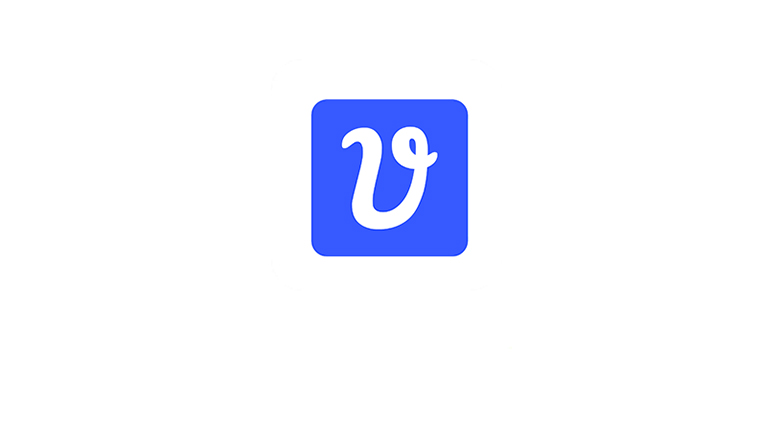
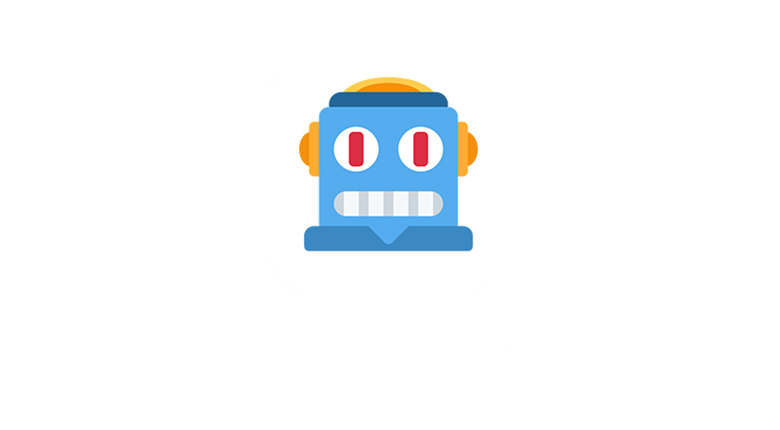

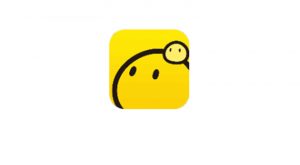

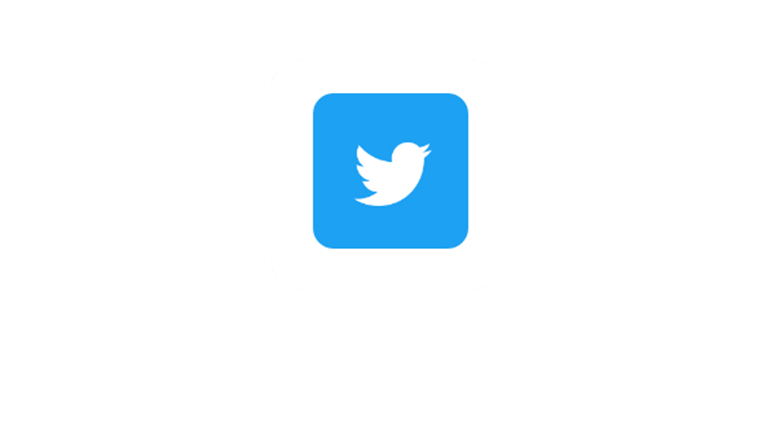
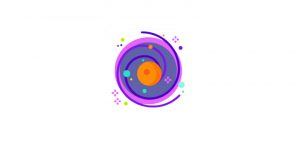


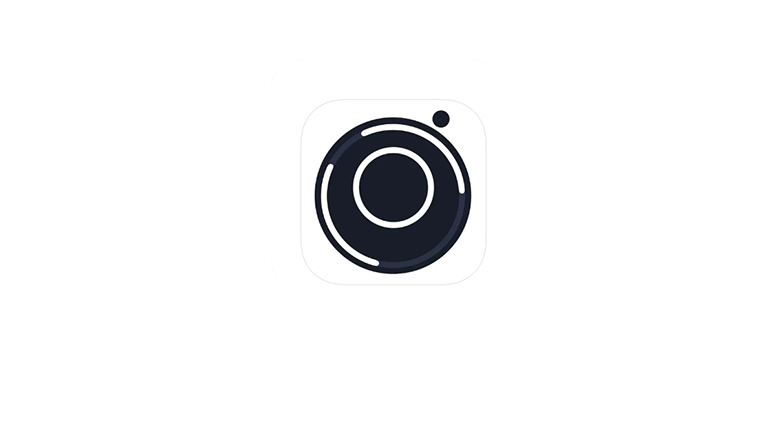


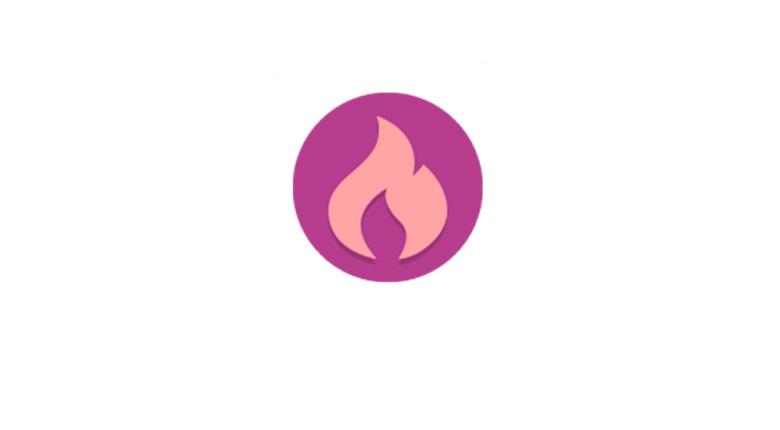

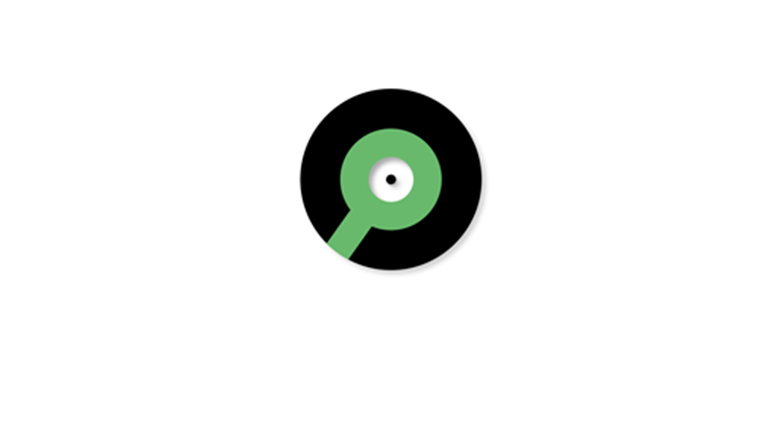
![表情[aini] | i3综合社区](https://www.i3zh.com/wp-content/themes/zibll/img/smilies/aini.gif)
![表情[wozuimei] | i3综合社区](https://www.i3zh.com/wp-content/themes/zibll/img/smilies/wozuimei.gif)
- 最新
- 最热
只看作者